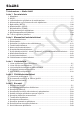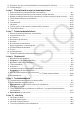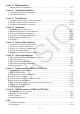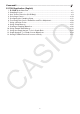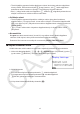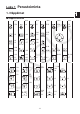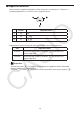User Manual
Table Of Contents
- Sisältö
- Tutustuminen — Aloita tästä!
- Luku 1 Perustoiminta
- Luku 2 Manuaaliset laskutoimitukset
- 1. Peruslaskutoimitukset
- 2. Erikoisfunktiot
- 3. Kulmatilan ja näyttömuodon määrittäminen
- 4. Funktiolaskutoimitukset
- 5. Numeeriset laskutoimitukset
- 6. Kompleksilukulaskutoimitukset
- 7. Kokonaislukujen binääri-, oktaali-, desimaali- ja heksadesimaalilaskutoimitukset
- 8. Matriisilaskutoimitukset
- 9. Vektorilaskutoimitukset
- 10. Yksikkömuunnoslaskutoimitukset
- Luku 3 Listatoiminto
- Luku 4 Yhtälölaskutoimitukset
- Luku 5 Kuvaajat
- 1. Kuvaajaesimerkkejä
- 2. Kuvaajanäytön näkymän määrittäminen
- 3. Kuvaajan piirtäminen
- 4. Kuvaajanäytön sisällön tallentaminen ja palauttaminen
- 5. Kahden kuvaajan piirtäminen samaan näyttöön
- 6. Kuvaajien piirtäminen manuaalisesti
- 7. Taulukoiden käyttäminen
- 8. Kuvaajan muokkaaminen
- 9. Kuvaajien dynaaminen piirtäminen
- 10. Rekursiokaavan kuvaajien piirtäminen
- 11. Kartioleikkausten piirtäminen
- 12. Pisteiden, viivojen ja tekstin piirtäminen kuvaajanäyttöön (Sketch)
- 13. Funktioanalyysi
- Luku 6 Tilastolliset kuvaajat ja laskutoimitukset
- 1. Ennen tilastollisten laskutoimitusten suorittamista
- 2. Yhden muuttujan tilastotietojen laskeminen ja niiden kuvaajat
- 3. Kahden muuttujan tilastotietojen laskeminen ja niiden kuvaajat (käyrän sovitus)
- 4. Tilastolaskutoimitusten suorittaminen
- 5. Testit
- 6. Luottamusväli
- 7. Jakauma
- 8. Testien syöte- ja tulostermit, luottamusväli ja jakauma
- 9. Tilastolliset kaavat
- Luku 7 Talouslaskutoimitukset
- Luku 8 Ohjelmointi
- Luku 9 Taulukkolaskenta
- Luku 10 eActivity
- Luku 11 Muistinhallinta
- Luku 12 Järjestelmänhallinta
- Luku 13 Tietoliikenne
- Luku 14 Geometria
- Luku 15 Picture Plot -toiminto
- Luku 16 3D-kuvaajatoiminto
- Luku 17 Python (vain fx-CG50, fx-CG50 AU)
- Luku 18 Jakauma (vain fx-CG50, fx-CG50 AU)
- Liite
- Koemoodit
- E-CON4 Application (English)
- 1. E-CON4 Mode Overview
- 2. Sampling Screen
- 3. Auto Sensor Detection (CLAB Only)
- 4. Selecting a Sensor
- 5. Configuring the Sampling Setup
- 6. Performing Auto Sensor Calibration and Zero Adjustment
- 7. Using a Custom Probe
- 8. Using Setup Memory
- 9. Starting a Sampling Operation
- 10. Using Sample Data Memory
- 11. Using the Graph Analysis Tools to Graph Data
- 12. Graph Analysis Tool Graph Screen Operations
- 13. Calling E-CON4 Functions from an eActivity
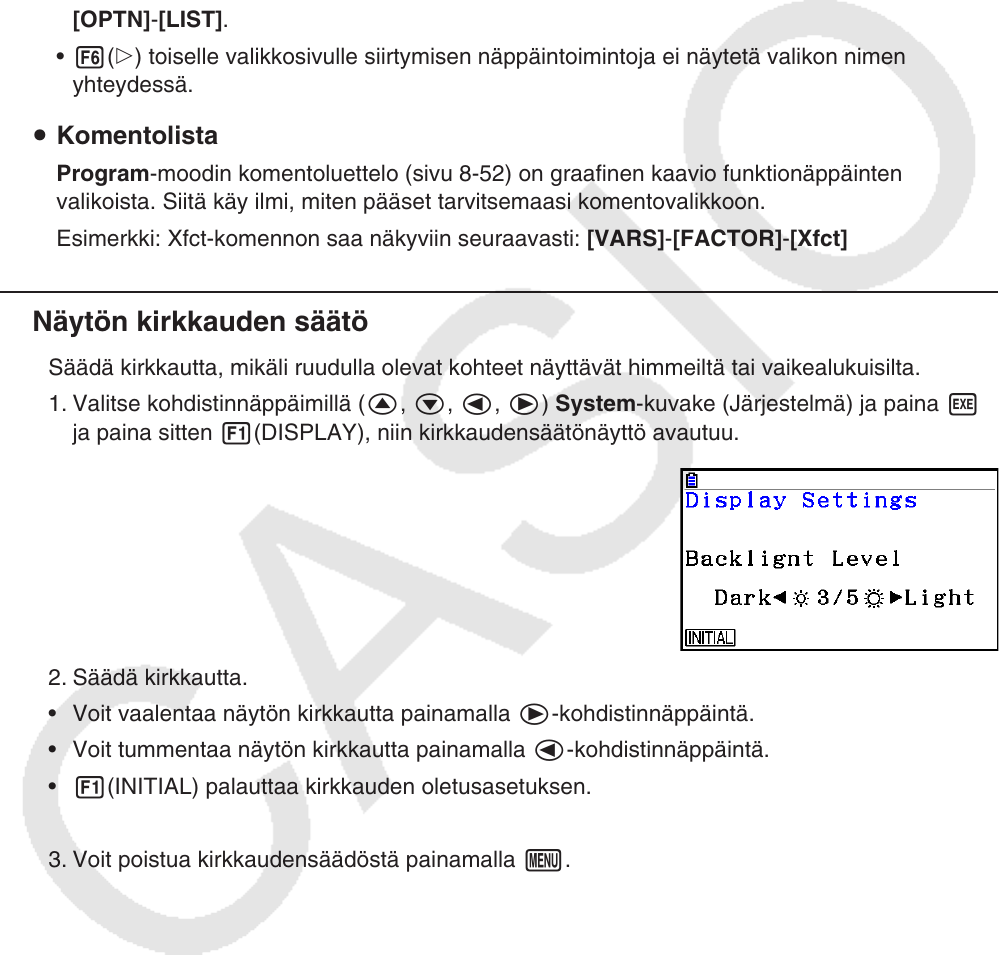
vii
• Tässä käyttäjän oppaassa funktionäppäimen toiminto ilmoitetaan sulkeissa näppäimen
nimen perässä. Esimerkiksi merkintä 1(Comp) ilmaisee, että 1 funktionäppäimen
painaminen valitsee komennon {Comp}. Tämä näkyy myös funktiovalikosta.
• Kun ( g) näkyy funktiovalikossa näppäimen 6, kohdalla, 6-näppäintä painamalla saa
näkyviin seuraavan tai edellisen valikon vaihtoehdot.
u Valikkojen nimet
• Tässä käyttäjän oppaassa käytettävien valikkojen nimien yhteydessä mainitaan
näppäintoiminto, jolla saa kyseessä olevan valikon näkyviin. Esimerkiksi näppäilemällä
K ja sen jälkeen {LIST} näkyviin tulevan valikon näppäintoiminto esitetään muodossa:
[OPTN] - [LIST] .
• 6( g) toiselle valikkosivulle siirtymisen näppäintoimintoja ei näytetä valikon nimen
yhteydessä.
u Komentolista
Program -moodin komentoluettelo (sivu 8-52) on graafinen kaavio funktionäppäinten
valikoista. Siitä käy ilmi, miten pääset tarvitsemaasi komentovalikkoon.
Esimerkki: Xfct-komennon saa näkyviin seuraavasti: [VARS] - [FACTOR] - [Xfct]
k Näytön kirkkauden säätö
Säädä kirkkautta, mikäli ruudulla olevat kohteet näyttävät himmeiltä tai vaikealukuisilta.
1. Valitse kohdistinnäppäimillä ( f, c, d, e) System -kuvake (Järjestelmä) ja paina w,
ja paina sitten 1(DISPLAY), niin kirkkaudensäätönäyttö avautuu.
2. Säädä kirkkautta.
• Voit vaalentaa näytön kirkkautta painamalla e-kohdistinnäppäintä.
• Voit tummentaa näytön kirkkautta painamalla d-kohdistinnäppäintä.
• 1(INITIAL) palauttaa kirkkauden oletusasetuksen.
3. Voit poistua kirkkaudensäädöstä painamalla m.